vcruntime140.dll을 어느 디렉터리에 배치해야 합니까?
많은 사용자는 컴퓨터에서 dll이 손실된 후 다운로드한 dll 파일을 어디에 설치할지 모르고 dll 손실 문제를 복구할 수 없습니다. 이 문제는 실제로 시스템을 설치하고 설치하기만 하면 됩니다. 해당 디렉토리에 접속하거나 런타임을 다운로드하여 라이브러리를 실행하면 됩니다.
vcruntime140.dll은 어느 폴더에 있나요?
1. 최신 vcruntime140.dll 파일을 다운로드하려면 오른쪽 포털을 클릭하세요.
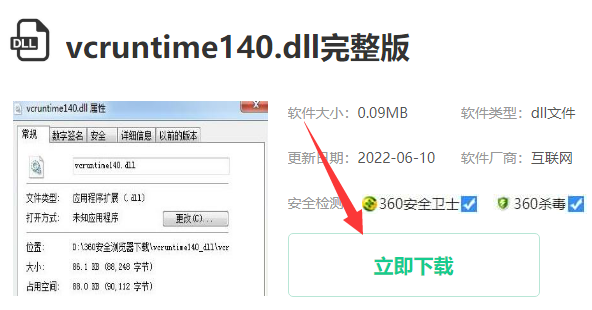
2. 다운로드한 압축 패키지의 압축을 풀어 폴더를 가져옵니다.
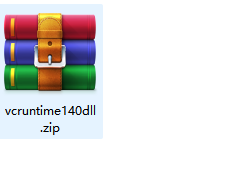
3. 폴더를 열고 시스템 요구 사항에 따라 해당 "vcruntime140.dll" 파일을 선택합니다.
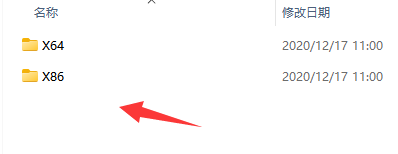
4. 그런 다음 다른 컴퓨터 시스템에 따라 해당 디렉터리에 파일을 복사합니다.
32비트 시스템의 경우 파일을 C:WindowsSystem32 디렉터리에 복사하세요. 64비트 시스템의 경우 파일을 C:WindowsSysWOW64 디렉터리에 복사하세요.
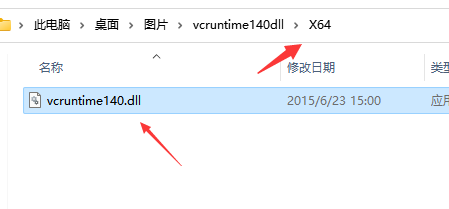
5. 복사가 완료된 후 키보드에서 "win+r"을 동시에 눌러 "실행"을 열고 "regsvr32 vcruntime140.dll"을 입력한 후 Enter를 눌러 등록을 완료하면 해결됩니다. 문제.
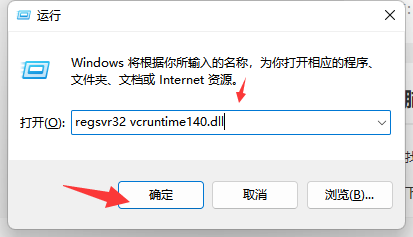
방법 2:
포털을 클릭하여 전체 Microsoft 런타임 라이브러리를 다운로드하고 실행하여 문제를 해결하세요.
특정 작업
1. 포털을 클릭하여 vc2022 런타임 라이브러리 다운로드 인터페이스로 이동하고 다운로드를 클릭하세요.
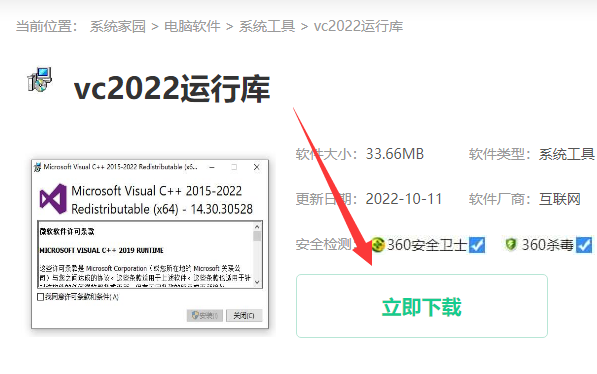
2. 다운로드한 런타임 압축 패키지를 압축 해제합니다.
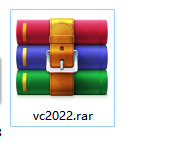
3. 압축이 풀린 폴더를 열고 필요에 따라 해당 시스템에 대한 런타임 설치 프로그램을 찾으세요. 서로 다른 시스템은 서로 다른 보안 절차에 해당합니다.
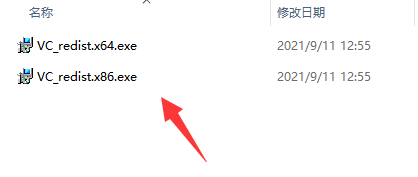
4. 설치를 실행하고 아래 그림의 설치 인터페이스에 들어가서 "라이센스에 동의했습니다"를 선택한 후 클릭하여 설치합니다. 잠시 기다린 후 컴퓨터를 다시 시작하면 문제가 해결됩니다.
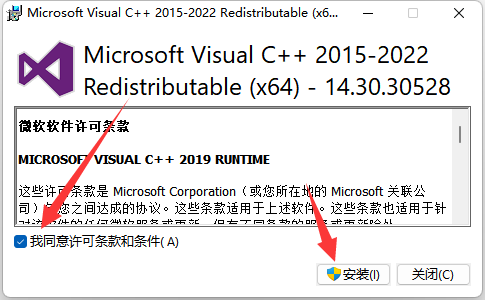
방법 3:
1. 문제를 해결하기 위해 모든 라이브러리 파일이 포함된 시스템을 다운로드하여 원래 시스템을 덮어쓸 수도 있습니다.
2. 이 사이트에서 시스템을 직접 다운로드할 수 있으며 다운로드가 완료되면 자동으로 설치할 수 있습니다.
 |
Win10 정품 시스템 매우 빠른 설치, 간단하고 순수함 원클릭 설치 튜토리얼 |
위 내용은 vcruntime140.dll을 어느 디렉터리에 배치해야 합니까?의 상세 내용입니다. 자세한 내용은 PHP 중국어 웹사이트의 기타 관련 기사를 참조하세요!

핫 AI 도구

Undresser.AI Undress
사실적인 누드 사진을 만들기 위한 AI 기반 앱

AI Clothes Remover
사진에서 옷을 제거하는 온라인 AI 도구입니다.

Undress AI Tool
무료로 이미지를 벗다

Clothoff.io
AI 옷 제거제

AI Hentai Generator
AI Hentai를 무료로 생성하십시오.

인기 기사

뜨거운 도구

메모장++7.3.1
사용하기 쉬운 무료 코드 편집기

SublimeText3 중국어 버전
중국어 버전, 사용하기 매우 쉽습니다.

스튜디오 13.0.1 보내기
강력한 PHP 통합 개발 환경

드림위버 CS6
시각적 웹 개발 도구

SublimeText3 Mac 버전
신 수준의 코드 편집 소프트웨어(SublimeText3)

뜨거운 주제
 7569
7569
 15
15
 1386
1386
 52
52
 87
87
 11
11
 61
61
 19
19
 28
28
 107
107
 Win11 배경 이미지는 어디에 저장되어 있나요?
Dec 27, 2023 am 11:59 AM
Win11 배경 이미지는 어디에 저장되어 있나요?
Dec 27, 2023 am 11:59 AM
win11 시스템은 모두를 위한 새로운 배경화면을 많이 업데이트했기 때문에 많은 사용자들이 win11 배경화면이 어떤 폴더에 있는지 궁금해하고, 그 안에 있는 배경화면을 보기 위해 열어보고 싶어하므로, 튜토리얼을 가져왔습니다. 배경화면을 보세요. win11 배경화면이 있는 폴더는 다음과 같습니다. 1. 시스템에는 배경화면이 함께 제공됩니다. 1. 먼저 내 컴퓨터에 들어간 다음 C:\Windows\Web\Wallpaper 경로를 엽니다. 2. 그런 다음 windows 폴더에 들어가면 시스템과 함께 제공되는 배경 화면을 볼 수 있습니다. 2. 사용자 저장 배경화면: 1. 사용자가 설치한 배경화면은 다음 위치에 저장됩니다: C:\Users(사용자)\xx(현재 사용자 이름)\AppData\Local\Microso
 Windows 11/10에서 파일을 다른 폴더에 자동으로 복사하는 방법
Feb 19, 2024 am 11:24 AM
Windows 11/10에서 파일을 다른 폴더에 자동으로 복사하는 방법
Feb 19, 2024 am 11:24 AM
이 기사에서는 Windows 11/10에서 파일을 다른 폴더로 자동 복사하는 방법을 설명합니다. 데이터 손실을 방지하려면 백업을 생성해야 합니다. 하드 드라이브 손상, 맬웨어 공격 등과 같은 여러 가지 이유로 인해 데이터 손실이 발생할 수 있습니다. 복사 및 붙여넣기 방법을 사용하거나 타사 도구를 사용하여 데이터를 수동으로 백업할 수 있습니다. Windows 컴퓨터의 데이터를 자동으로 백업할 수 있다는 것을 알고 계셨습니까? 이 기사에서는 이를 수행하는 방법을 보여 드리겠습니다. Windows 11/10에서 파일을 다른 폴더에 자동으로 복사하는 방법 작업 스케줄러를 사용하여 Windows 11/10에서 파일과 폴더를 다른 대상 폴더에 자동으로 복사하는 방법은 무엇입니까? 이 기사에서는 자세한 지침을 제공합니다. 제발
 win10 테마 폴더의 위치를 자세히 설명하는 방법
Dec 27, 2023 pm 09:37 PM
win10 테마 폴더의 위치를 자세히 설명하는 방법
Dec 27, 2023 pm 09:37 PM
최근 많은 친구들이 Win10의 테마가 자신의 미학과 맞지 않는다고 생각하여 테마를 변경하고 싶어합니다. 온라인으로 다운로드한 후 폴더를 찾을 수 없다는 것을 알게 되면 편집기에서 해당 폴더를 찾는 방법을 알려줄 것입니다. Win10 테마. win10 테마는 어느 폴더에 있습니까? 1. Win10 시스템 배경화면의 기본 저장 경로 위치: 1. Microsoft는 이러한 사진을 C:\Windows\Web\Wallpaper 경로에 저장합니다. 그 아래에는 서로 다른 테마를 가진 세 가지 기본 사진 저장이 있습니다. . 위치, 2, 꽃과 선, 색상의 테마 사진도 같은 이름으로 폴더에 저장됩니다! 이름 지정 원칙은 imgXXX입니다. 설정하려는 관련 이미지의 이름을 변경하고 이미지를 붙여넣을 경우에만 이 원칙을 따르면 됩니다.
 동기화한 폴더에 있는 하나 이상의 항목이 Outlook 오류와 일치하지 않습니다.
Mar 18, 2024 am 09:46 AM
동기화한 폴더에 있는 하나 이상의 항목이 Outlook 오류와 일치하지 않습니다.
Mar 18, 2024 am 09:46 AM
동기화 폴더에 있는 하나 이상의 항목이 Outlook의 오류 메시지와 일치하지 않는 경우 모임 항목을 업데이트하거나 취소했기 때문일 수 있습니다. 이 경우 로컬 버전의 데이터가 원격 복사본과 충돌한다는 오류 메시지가 표시됩니다. 이 상황은 일반적으로 Outlook 데스크톱 응용 프로그램에서 발생합니다. 동기화한 폴더에 있는 하나 이상의 항목이 일치하지 않습니다. 충돌을 해결하려면 프로젝트를 열고 작업을 다시 시도하십시오. 동기화된 폴더에 있는 하나 이상의 항목이 Outlook 오류와 일치하지 않는 문제 해결 Outlook 데스크톱 버전에서는 로컬 일정 항목이 서버 복사본과 충돌할 때 문제가 발생할 수 있습니다. 하지만 다행히도 도움을 줄 수 있는 몇 가지 간단한 방법이 있습니다.
 Win11에서 악성 dll 파일을 강제로 삭제하는 방법 win11에서 악성 dll 파일을 삭제하는 방법
Feb 29, 2024 pm 03:50 PM
Win11에서 악성 dll 파일을 강제로 삭제하는 방법 win11에서 악성 dll 파일을 삭제하는 방법
Feb 29, 2024 pm 03:50 PM
dll 파일은 컴퓨터를 사용하는 과정에서 우리에게 매우 중요한 프로그램이지만 일부 소프트웨어를 삭제할 때 항상 특정 파일이 실행되는 사용자도 많습니다. 또는 디스크가 쓰기 금지되어 있어 삭제할 수 없습니다. 접미사가 .dll인 일부 파일은 삭제할 수 없는 경우가 많습니다. 이 사이트에서는 win11에서 불량 dll 파일을 삭제하는 방법을 사용자에게 주의 깊게 소개합니다. win11에서 불량 dll 파일을 삭제하는 방법 방법 1: 소프트웨어 잠금 해제기를 사용하여 nlocker를 삭제합니다. 최신 버전은 사용자가 마우스 오른쪽 버튼 클릭 기능을 통합할 수 있습니다. 특정
 win11 컴퓨터 폴더의 비밀번호를 설정하는 방법
Jan 12, 2024 pm 02:27 PM
win11 컴퓨터 폴더의 비밀번호를 설정하는 방법
Jan 12, 2024 pm 02:27 PM
최신 win11 시스템으로 업데이트한 후 대부분의 친구들은 개인 정보 보호를 위해 폴더를 암호화하는 방법을 모르므로 win11 컴퓨터 폴더에 비밀번호를 설정하는 방법을 살펴보겠습니다. win11 컴퓨터 폴더의 비밀번호를 설정하는 방법: 1. 먼저 암호화하려는 폴더를 찾으세요. 2. 그런 다음 폴더를 마우스 오른쪽 버튼으로 클릭하고 "속성"을 선택합니다. 3. 속성에서 "고급"을 클릭하세요. 4. 메뉴에서 "데이터를 보호하기 위해 콘텐츠 암호화"를 체크하고 확인을 클릭하세요. 5. 마지막으로 폴더 속성으로 돌아가 팝업 창에서 "확인"을 클릭하세요.
 Windows 시스템 DLL 파일을 삭제할 수 없으면 어떻게 해야 하나요?
Jun 12, 2024 pm 02:46 PM
Windows 시스템 DLL 파일을 삭제할 수 없으면 어떻게 해야 하나요?
Jun 12, 2024 pm 02:46 PM
일부 완고한 소프트웨어의 경우 제거 후에도 잔여 dll 파일이 남아 있으며 이 dll 파일을 삭제할 수 없습니다. 그 중 일부는 프로세스에 바인딩되어(일반적으로 expore.exe 프로세스에 바인딩하기 쉽습니다) 컴퓨터를 켜면 시작됩니다. on. , 파일을 삭제할 때 프로그램이 사용 중인지(또는 서비스가 실행 중인지 등) 메시지가 표시됩니다. 방법 1: 1. win+r 키를 누른 후 인터페이스가 나타나면 regedit를 입력합니다. 2. 그런 다음 Enter 키를 누르면 레지스트리 편집기가 시작됩니다. 스크린샷은 다음과 같습니다. 3. 이때 "내 컴퓨터"에서 "HKEY_LOCAL_MACHINE" 파일을 찾은 다음 클릭합니다. 확장--소프트웨어
 win11 배경화면의 기본 폴더 경로 및 공유 세부정보 찾기
Jan 30, 2024 pm 03:15 PM
win11 배경화면의 기본 폴더 경로 및 공유 세부정보 찾기
Jan 30, 2024 pm 03:15 PM
많은 사용자가 컴퓨터를 사용할 때 배경화면을 변경합니다. 많은 사용자가 win11 배경화면이 어느 폴더에 있는지 묻고 있다고 생각합니다. 시스템과 함께 제공되는 배경화면은 C 드라이브 아래의 배경화면에 있고, 사용자가 저장한 배경화면은 C 드라이브의 Themes 폴더에 있습니다. 이 사이트에서는 사용자를 위한 win11 기본 배경화면 경로 공유를 주의 깊게 소개하겠습니다. win11 기본 배경 화면 경로 공유 1. 시스템에는 배경 화면이 함께 제공됩니다. 1. 먼저 내 컴퓨터에 들어간 다음 C: Windows Web Wallpaper 경로를 엽니다. 2. 사용자 저장 배경화면: 1. 사용자가 설치한 배경화면 저장 위치: C: 사용자(사용자) xx(현재 사용자 이름) AppDataLocalM




